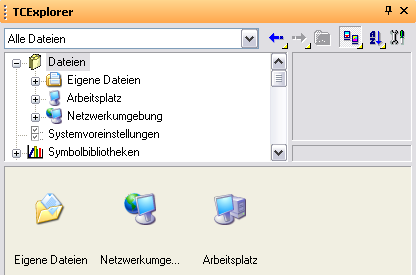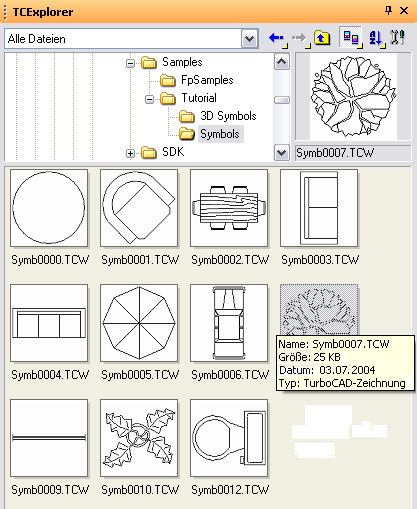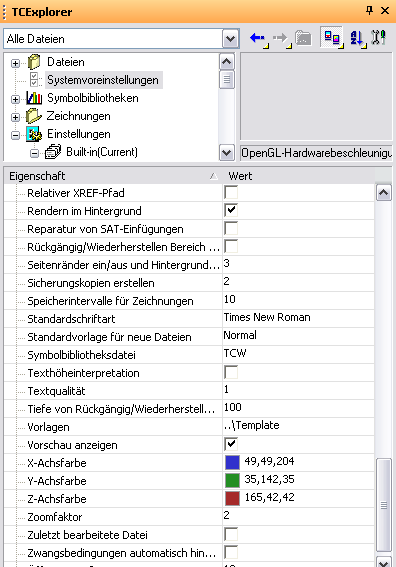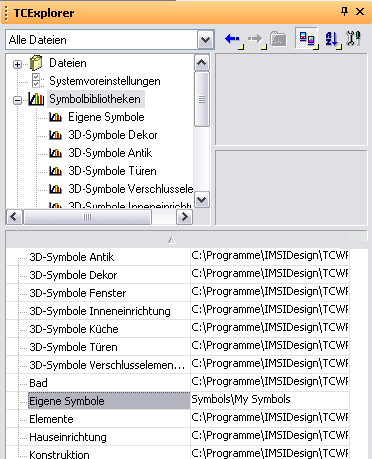All branches of the explorer tree except the last one (Drawings) enable you to set parameters for the program as a wholeIn allen außer dem letzten Zweig (Zeichnungen) der Explorer-Struktur können Sie allgemeine Parameter für das Programm festlegen.
...
Dateien
Dieser Zweig funktioniert auf dieselbe Weise wie Windows Explorer. Welche Dateien für einen markierten Ordner aufgelistet werden, hängt von den festgelegten Filtern ab. Sie können alle Dateien, nur TurboCAD-Dateien oder nur Bilddateien anzeigen oder Ihren eigenen Filter für Dateien mit speziellen Erweiterungen definieren. 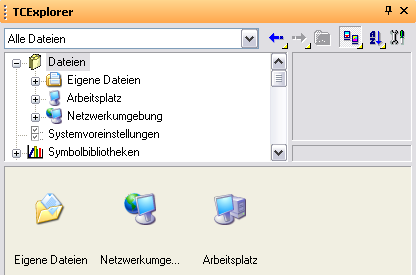 Image Added
Image Added
Um einen Zweig zu erweitern, klicken Sie auf das Symbol "+" oder drücken die Taste <*> der Zehnertastatur.
Wenn Sie eine TurboCAD-Datei (TCW) oder eine Bilddatei markieren, wird eine Vorschau der Datei angezeigt. 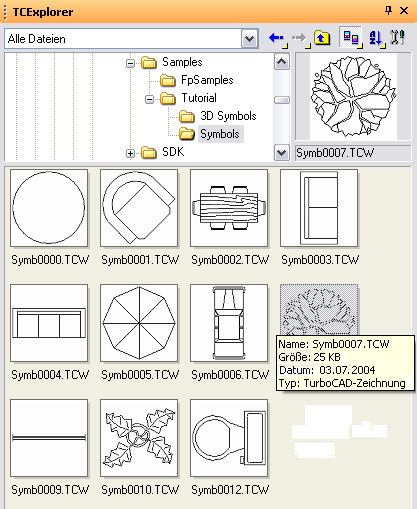 Image Added
Image Added
| Anchor |
|---|
| Program_Defaults |
|---|
| Program_Defaults |
|---|
|
...
Systemvoreinstellungen
Here you can control default program settings - parameters that are active for all files. For example, you can change the aperture size and toggle Auto Add Constraints on and off. Most of these parameters can also be set in Options / Program Setup.  Image Removed Hier können Sie die Standardprogrammeinstellungen steuern. Dies sind Parameter, die für alle Dateien aktiviert sind. Sie können z. B. die Größe der Öffnung ändern und die Option Zwangsbedingungen automatisch hinzufügen aktivieren oder deaktivieren. Die meisten Parameter können auch unter Optionen, Programm einrichten eingestellt werden.
Image Removed Hier können Sie die Standardprogrammeinstellungen steuern. Dies sind Parameter, die für alle Dateien aktiviert sind. Sie können z. B. die Größe der Öffnung ändern und die Option Zwangsbedingungen automatisch hinzufügen aktivieren oder deaktivieren. Die meisten Parameter können auch unter Optionen, Programm einrichten eingestellt werden. 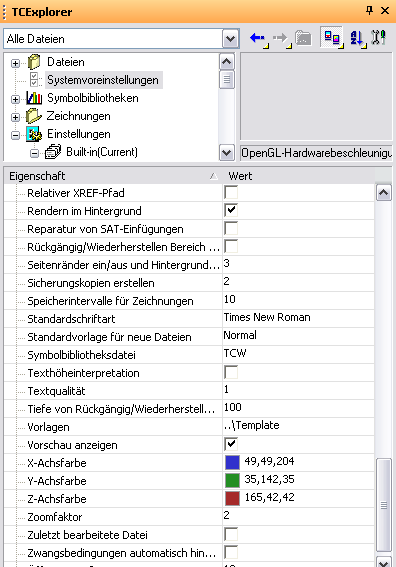 Image Added
Image Added| Anchor |
|---|
| TCExplorer_Symbol_Libraries |
|---|
| TCExplorer_Symbol_Libraries |
|---|
|
...
Symbolbiliotheken
Hiermit können Sie den Pfad für benutzerdefinierte Symbole ändern. Sie können außerdem Symbole wie aus der Symbolpalette ziehen und ablegen. 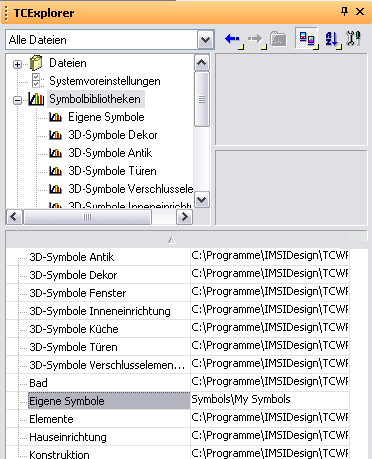 Image Added
Image Added
Siehe Bibliotheksordner.